リストアする UNC/NFS ファイル/フォルダおよびコンテンツの指定
UNC/NFS パスからのリストアには、[復旧ポイントの参照]オプションを使用します。復旧する日付を選択して時間を指定すると、その期間に関連付けられたファイル/フォルダおよびコンテンツがすべて表示されます。その後、リストアするバックアップ コンテンツ(アプリケーションを含む)を参照して選択することができます。
以下の手順に従います。
- リストア方式を選択するダイアログ ボックスを以下のいずれかの方法で開きます。
- Arcserve UDP にログインします。
- [リソース]タブをクリックします。
- 左ペインの[すべてのノード]を選択します。
- 中央のペインでノードを選択し、[アクション]をクリックします。
- [アクション]ドロップダウン メニューの[リストア]をクリックします。
- Arcserve UDP エージェント(Windows)にログインします。
- ホーム画面から、[リストア]を選択します。
- [復旧ポイントの参照]オプションをクリックします。
- [復旧ポイントの参照]ダイアログ ボックスが表示されます。[バックアップ場所]で復旧ポイント サーバの詳細を参照できます。
-
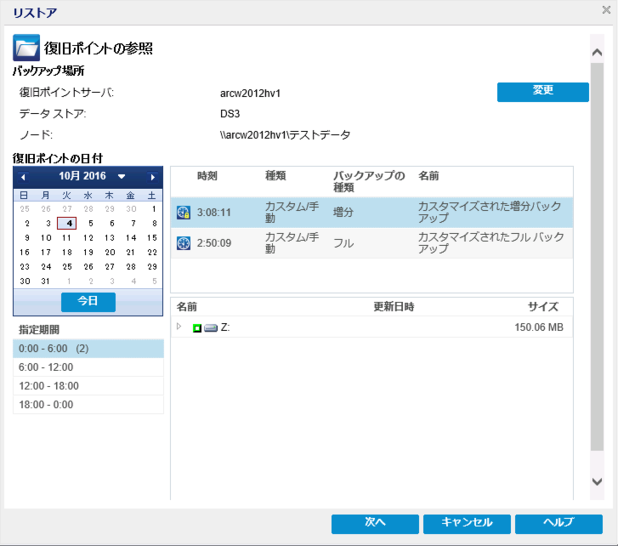
- カレンダで、リストアするバックアップ イメージの日付を選択します。
- 指定したバックアップ ソースの復旧ポイントを含む日付はすべて、緑で強調表示されます。
- その日付に対応する復旧ポイントが、バックアップの時刻、実行されたバックアップの種類(フル、増分、検証)、およびバックアップの名前と共に表示されます。
- リストアする復旧ポイントを選択します。
- 選択した復旧ポイントのバックアップ コンテンツ(任意のアプリケーションを含む)が表示されます。
-
- 注: ロック記号の付いた時計のアイコンは、復旧ポイントに暗号化された情報が含まれており、リストアするにはパスワードが必要となる可能性があることを示します。
- リストアするコンテンツを選択します。
- [次へ]をクリックします。
- [リストア オプション]ダイアログ ボックスが表示されます。
Arcserve UDP から、以下の手順に従います。
追加されたすべてのノードが中央のペインに表示されます。
リストア方式を選択するダイアログ ボックスが表示されます。
注: エージェント ノードへのログインが自動的に行われ、リストア方式を選択するダイアログ ボックスはエージェント ノードから開かれます。
Arcserve UDP エージェント(Windows)から、以下の手順に従います。
リストア方式を選択するダイアログ ボックスが表示されます。
ボリューム全体をリストアするか、ボリューム内のファイル/フォルダを選択してリストアするかを指定できます。
リストアする復旧ポイントとコンテンツが指定されます。